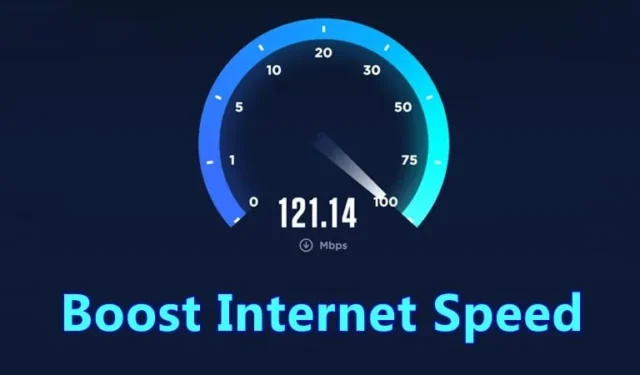
Отминаха онези дни, когато разчитахме на интернет скорост от 256 или 512 Kbps, за да сърфираме в мрежата. В днешно време скоростта на интернет от 50 до 100 MBps е обичайна и всеки иска по-бърза скорост на интернет.
Въпреки че сега плановете за интернет са станали по-достъпни, интернет доставчиците и операционните системи често ограничават потребителите да използват пълната скорост на интернет. Следователно, ако смятате, че вашият интернет доставчик не ви предоставя обещаната интернет скорост, трябва да проверите няколко неща, преди да подадете жалба.
Можете да промените няколко настройки на Windows, за да увеличите скоростта на интернет. Това са общи настройки и не вредят на вашия компютър. Дори ако вече имате високоскоростен интернет, можете да промените настройките за интернет, за да увеличите скоростта му.
Как да увеличите и увеличите скоростта на интернет до 20%
Следователно тази статия ще изброи някои от най-добрите методи за увеличаване на скоростта на интернет до 20%. И така, да започваме.
1. Основни неща, които да опитате първо
Преди да преминете към усъвършенстваните методи, е важно да изпълните няколко основни неща. Тези прости решения могат значително да ускорят скоростта на вашия интернет.
Преместете вашия рутер: Ако използвате интернет чрез свързване към WiFi мрежа, преместването на рутера на друго място може да има значение. Уверете се, че рутерът не е заобиколен от стена, шкаф или друго нещо.
Използвайте Ethernet кабел: Малко хора биха знаели, но кабелната връзка е по-бърза и стабилна от WiFi. Това е така, защото кабелните връзки нямат препятствия, което води до по-добра скорост.
WiFi защита с парола: Всеки има нужда от безплатен интернет; следователно поддържането на WiFi мрежата защитена с парола е много важно. Ако вече сте дали пароли на много хора, можете да обмислите промяната им от менюто на рутера.
1. Ограничете резервираната честотна лента
Има известно ограничение на честотната лента, което остава запазено на нашия компютър. Тази честотна лента е за използване от системата и е разпределена за системата по подразбиране. Тази честотна лента включва 20-30% от скоростта на интернет от пълната скорост на връзката. Ето как да ограничите резервираната честотна лента.
1. Първо натиснете клавиша Windows + R бутона. В диалоговия прозорец Изпълнение въведете gpedit.msc и натиснете Enter.
2. Това ще отвори редактора на локални групови правила. Отидете до Административен шаблон > Мрежови опции > QoS опаковани графици .
3. Кликнете два пъти върху файла Limit reservable bandwidth. След това в прозореца Limit Reservable Bandwidth изберете „Enabled“ и задайте % на ограничението Bandwidth от 20 на 0. След като сте готови, щракнете върху бутона OK.
Това е! След като направите промяната, рестартирайте вашия компютър с Windows. Това ще увеличи скоростта на вашия интернет.
2. Управление на кеша
Кешовете са временно съхранени интернет данни, използвани от браузъри като Internet Explorer, Google Chrome и Mozilla Firefox и т.н., за по-бързо отваряне на всеки сайт след посещение на който и да е сайт. Този кеш се съхранява автоматично на вашия компютър.
Въпреки че кешовете са предназначени да ускорят скоростта на интернет, понякога те могат да забавят скоростта на интернет, когато надвишат ограничения размер. В такъв случай трябва да изчистим кеш паметта, за да ускорим интернет.
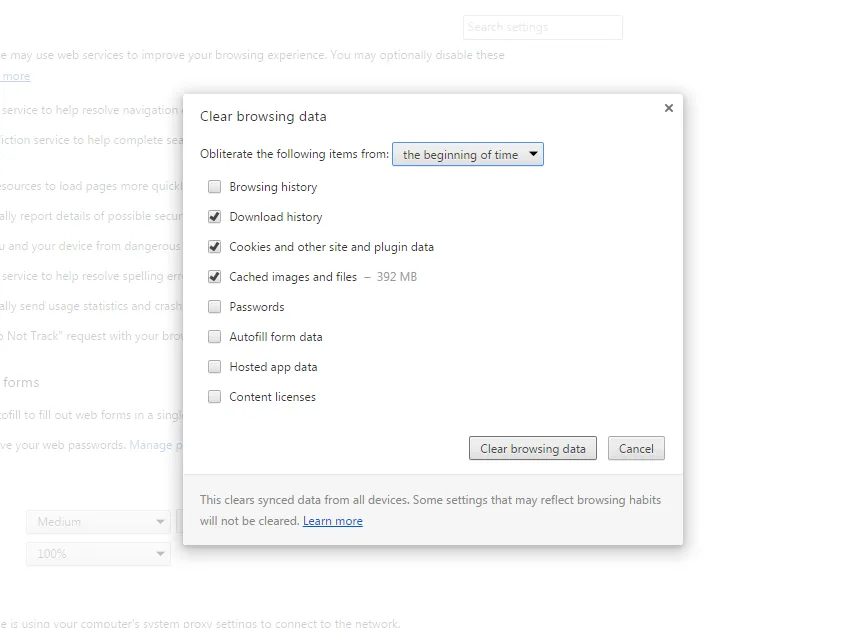
1. Отворете Google Chrome и натиснете CTRL+SHIFT+DELETE.
2. Изберете данните за временни интернет файлове, хронология и кеш.
3. Щракнете върху бутона Изчистване на данните за сърфирането .
Това ще изтрие всички ваши временни интернет данни, история и кеш данни от вашия компютър. По този начин вашата интернет скорост ще се увеличи.
3. Увеличете скоростта с помощта на Device Manager
Трябва да промените комуникационния порт в диспечера на устройствата, за да увеличите скоростта на интернет. Ето промените, които трябва да направите.
1. Първо щракнете с десния бутон върху моя компютър и щракнете върху Свойства .
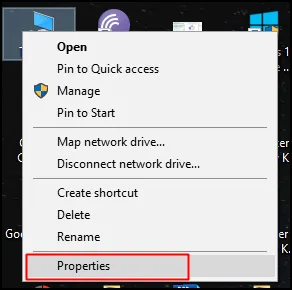
2. Сега трябва да щракнете върху Диспечер на устройства
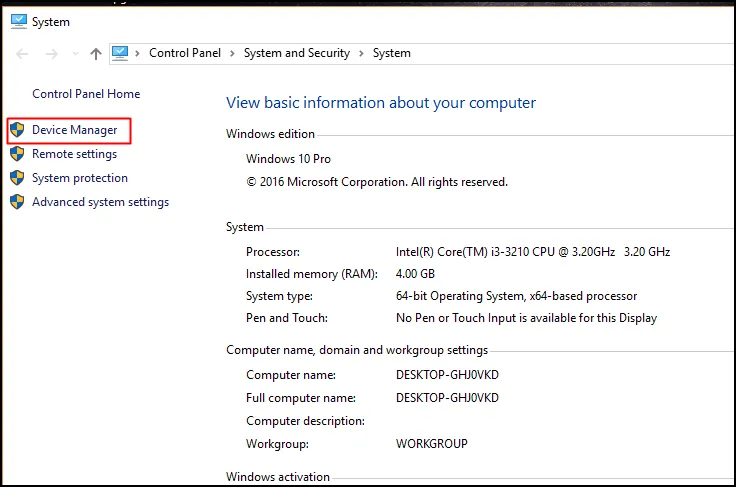
3. Сега ще видите, че ще се отвори нов прозорец. Тук трябва да разширите портовете .
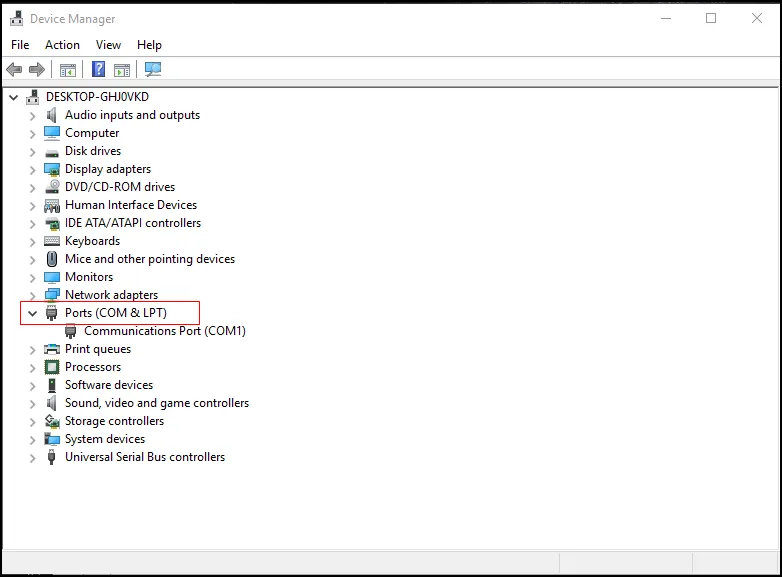
4. Трябва да щракнете върху Комуникационни портове и да щракнете двукратно върху него.
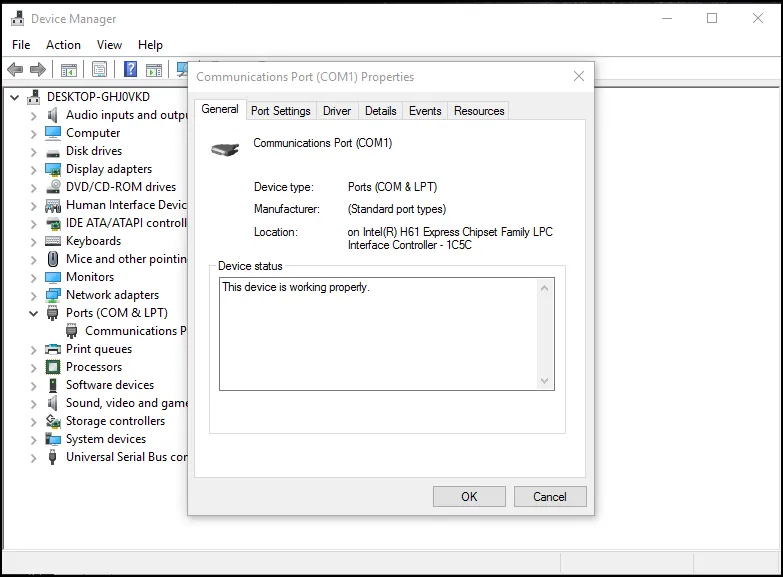
5. Сега превключете към раздела Настройки на порта . След това трябва да промените Bit per second на максималния наличен и Flow Control на Hardware .
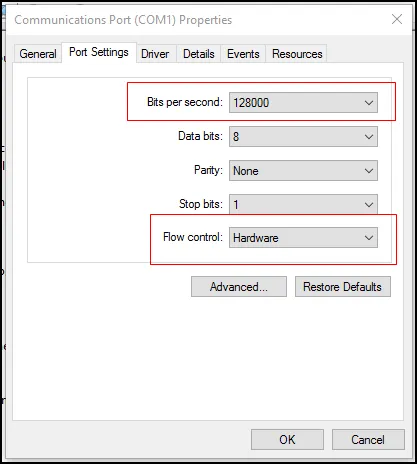
Това е! Сега рестартирайте вашия компютър. Ще забележите увеличена скорост до 20%-30%
4. Настройте Google DNS
Можете да настроите Google DNS на вашия компютър с Windows. Това ще увеличи скоростта на вашия интернет и можете да забележите почти 10-20% увеличение на скоростта, докато сърфирате в интернет. Нека знаем как да го направим.
1. Първо отворете Центъра за мрежи и споделяне от контролния панел.
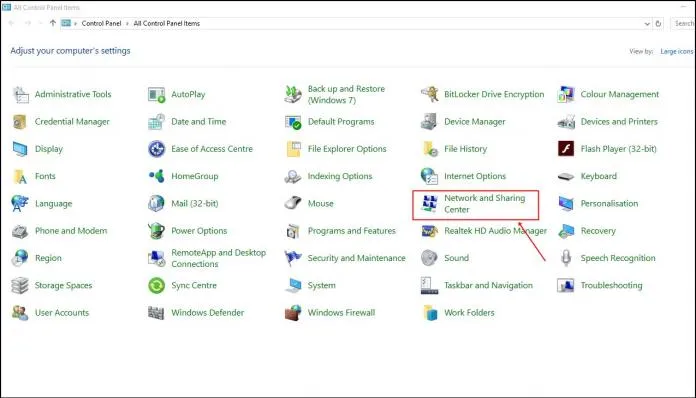
2. Сега трябва да щракнете върху Промяна на настройките на адаптера .
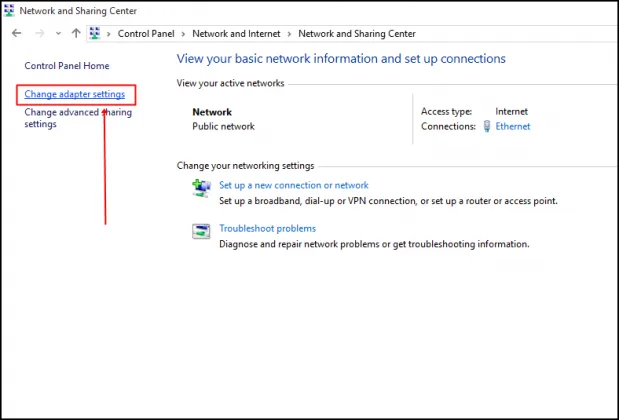
3. Тук ще видите всички мрежи. Изберете свързаната мрежа, щракнете с десния бутон върху нея и след това изберете Свойства .
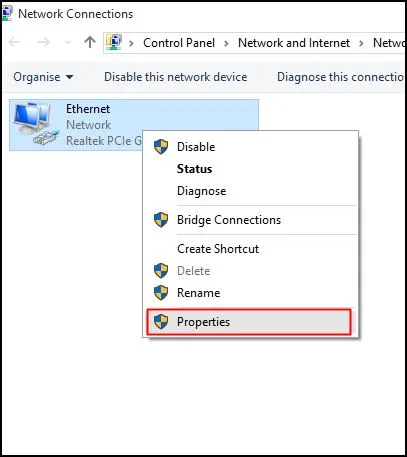
4. Сега трябва да изберете опцията Работа в мрежа. След това намерете Internet Protocol Version 4(TCP/IPv4) и щракнете върху Properties .
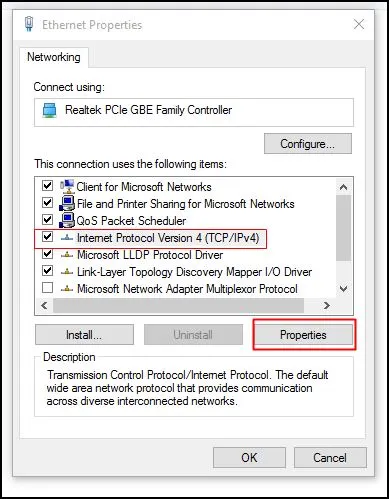
5. Трябва да изберете Използване на следните адреси на DNS сървъри . След това попълнете стойността на Google DNS 8.8.8.8 или 8.8.4.4 и след това щракнете върху „OK“
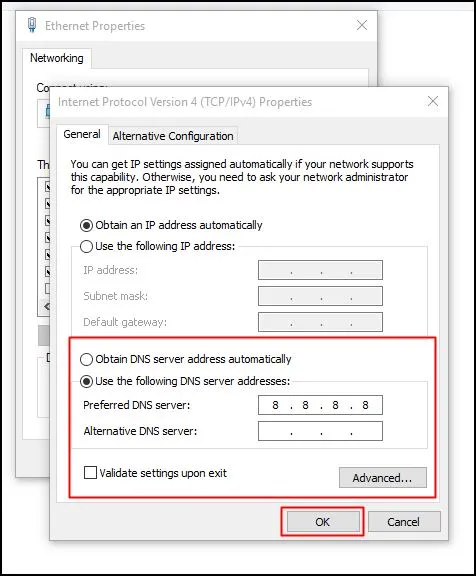
Това е! Сега рестартирайте компютъра си, за да се насладите на увеличената скорост.
5. Използване на NetSetMan за промяна на DNS за по-бърза интернет скорост
В предишния метод обяснихме как да промените DNS по подразбиране на Google DNS за по-бърза интернет скорост. Въпреки това можете също да използвате NetSetMan, за да промените вашите DNS настройки. NetSetMan не се ограничава до промяна на DNS настройките; с този инструмент можете да намерите много функции, като например управление на вашата WiFi мрежа, мрежови устройства на работна група и др.
1. Първо изтеглете и инсталирайте NetSetMan на вашия компютър с Windows и стартирайте приложението. От падащото меню на адаптера трябва да изберете вашата свързана мрежа.
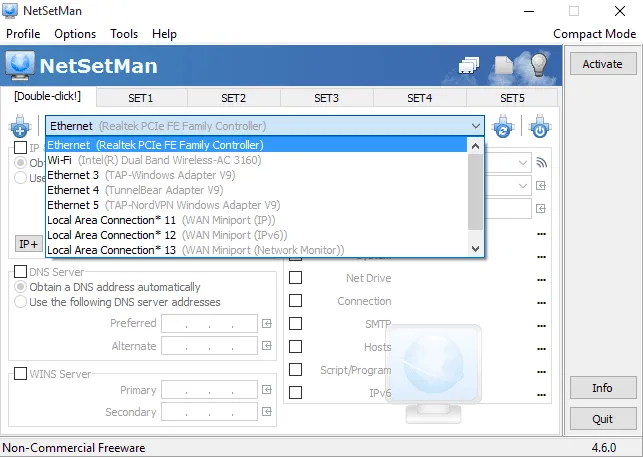
2. Трябва да щракнете върху полето DNS сървър, показано на екранната снимка, и да въведете DNS сървъра, който е 8.8.8.8 ИЛИ 8.8.4.4.
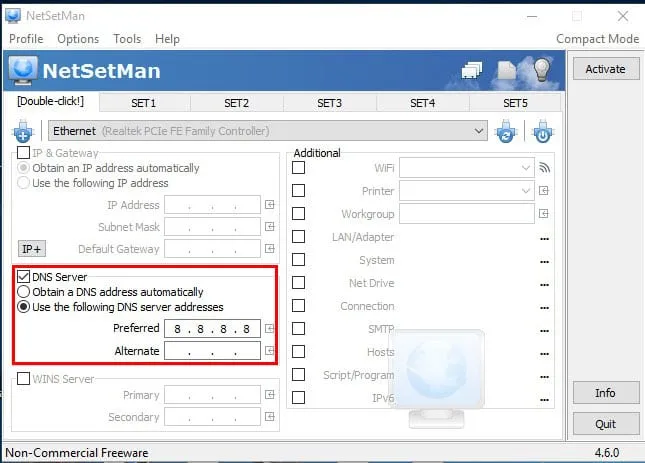
3. Накрая щракнете върху Активиране .
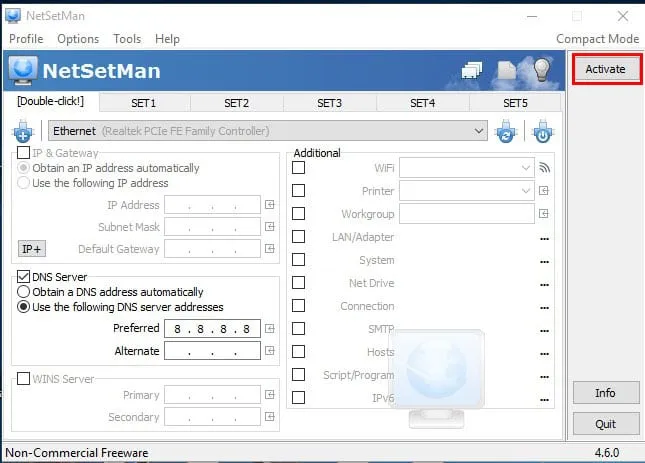
Това е! Ето как можете да използвате NetSetMan, за да промените DNS по подразбиране на вашата свързана мрежа. Това до известна степен ще подобри скоростта на вашата мрежова връзка.
6. Премахнете други устройства, свързани към вашия WiFi
Тъй като всички разчитаме на WiFi за достъп до интернет, разглеждането на свързаните устройства става повече от важно. Не можем да ограничим всички да използват нашата WiFi свързаност; обаче, ако искате по-добра скорост, трябва да ги блокирате. Тук ще споделим лесен метод за премахване на устройства, свързани към WiFi.
1. Първо изтеглете и инсталирайте WiFi Guard на вашия компютър с Windows. След това ще видите интерфейса като по-долу. Трябва да щракнете върху „Файл“ и след това да изберете Настройки .
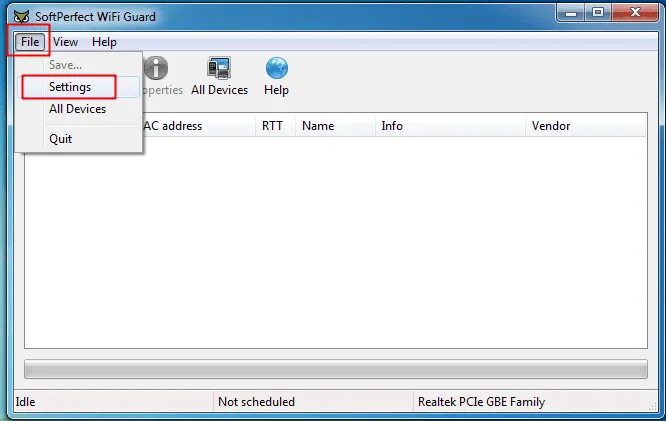
2. В следващата стъпка изберете вашия WiFi адаптер от падащия списък.
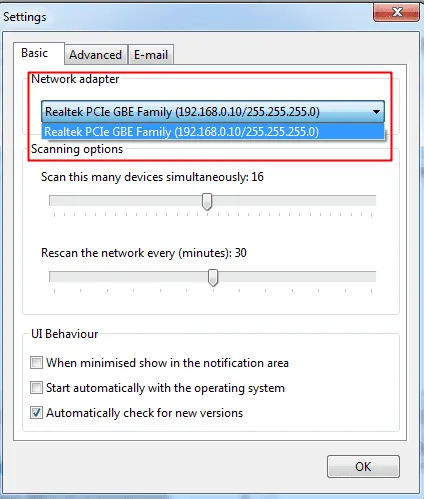
3. Преминете към началния екран и щракнете върху опцията „Сканирай сега“. Той ще сканира и изброява всички устройства, свързани към WiFi мрежата. Трябва да копирате MAC адреса на устройството, което искате да блокирате.
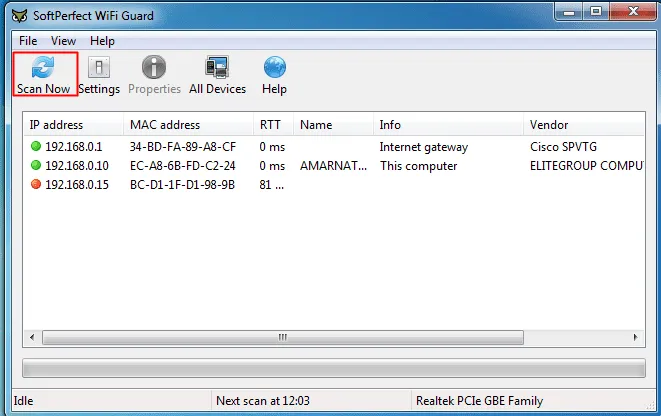
4. В следващата стъпка отидете на началната страница на вашия рутер. Под таблото за управление на вашия рутер активирайте опцията „WiFi Mac Filtering“ и след това щракнете върху „Add New“
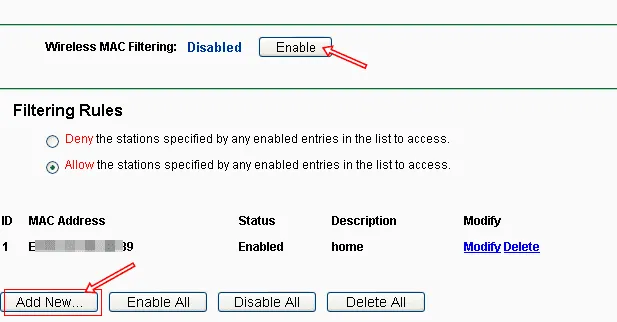
5. След това добавете MAC адреса, който сте копирали от WiFi Guard, и устройството ще бъде блокирано за достъп до интернет.
Това е! Ето как можете да увеличите скоростта на интернет, като премахнете устройства, свързани към WiFi мрежата. Ако имате други съмнения, не забравяйте да ги обсъдите с нас в коментарите.
7. Увеличете скоростта на интернет на мобилни устройства
Е, точно както при компютрите, можете да промените DNS сървърите на вашите смартфони, за да получите подобрена скорост на сърфиране. Така че в този раздел ще споделим урок за Android и iOS за промяна на DNS сървърите. Така че, нека да проверим как да промените DNS сървърите на устройства с Android и iOS, за да увеличите скоростта на интернет.
Android:
Е, трябва да използвате приложението DNS Changer на смартфони с Android. Приложението не изисква root достъп за промяна на DNS. И така, нека научим как да използваме DNS Changer на смартфон с Android, за да променим DNS.
1. Първо посетете тази връзка , за да изтеглите и инсталирате DNS Changer на вашия смартфон с Android.
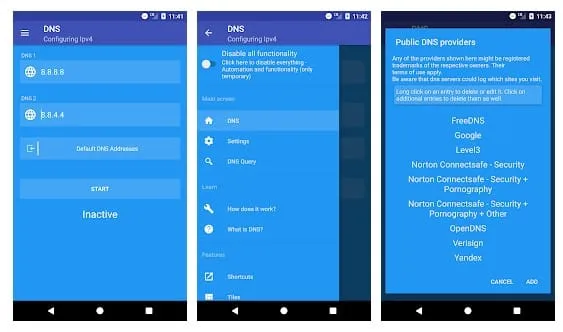
2. След като го инсталирате, отворете приложението и ще видите списъка с DNS сървъри. Изберете Google DNS от списъка.
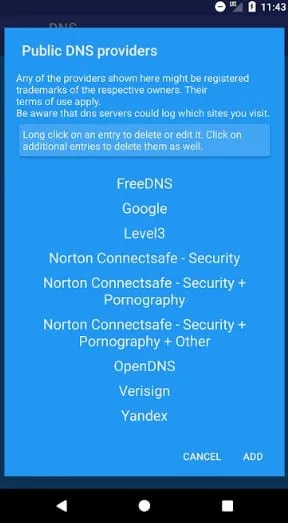
3. След това докоснете бутона Старт .
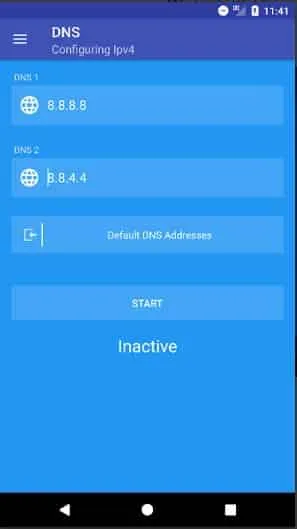
Това е!, Сега сте преминали към Google DNS. Сърфирайте в мрежата и ще забележите по-добра интернет скорост.
На устройства с iOS:
Потребителите на iPhone не трябва да инсталират каквото и да е приложение, защото има налична вградена опция за промяна на DNS сървърите. Така че, нека да проверим как да промените DNS сървърите на iOS устройства.
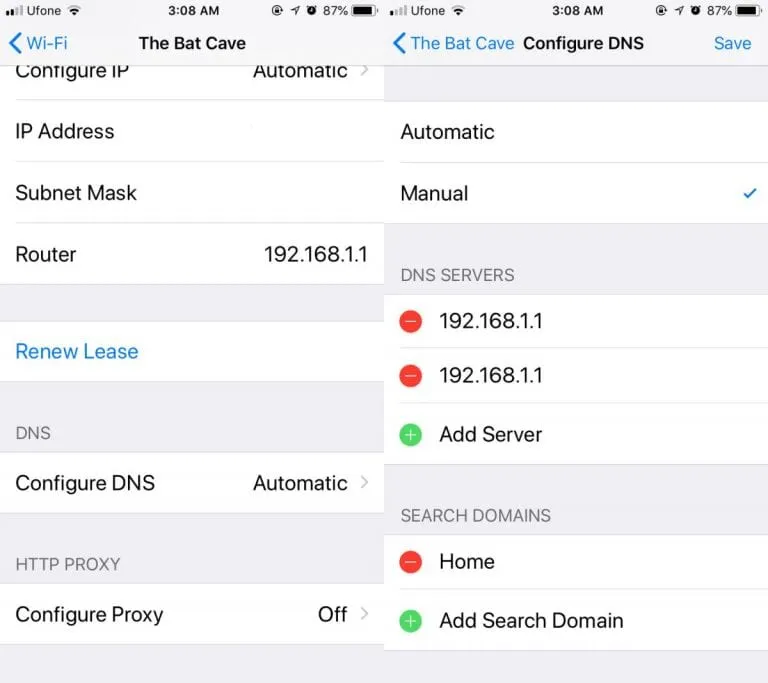
- Първо отидете на Настройки> WiFi на вашия iPhone
- Сега трябва да докоснете свързаната мрежа и след това да докоснете Конфигуриране на DNS
- Под страницата Конфигуриране на DNS трябва да докоснете Ръководството
- Сега докоснете „Добавяне на сървър“ и въведете DNS адресите 8.8.8.8 и 8.8.4.4.
Това е! Ето как можете да промените DNS сървърите на iPhone.
И така, това са едни от най-добрите начини за увеличаване на скоростта на интернет до 20%. Кажете ни в коментарите по-долу, ако знаете други начини за увеличаване на скоростта на интернет.




Вашият коментар